Ruang penyimpanan dalaman yang rendah adalah sesuatu yang telah menjadi sinonim dengan hampir setiap pemilik telefon pintar. Walaupun kebanyakan telefon hari ini datang dengan sekurang-kurangnya 16 GB penyimpanan, ia tidak mencukupi, memandangkan telefon merekodkan video 4K hari ini dan permainan intensif grafik yang cukup besar. Kesalahan 'ruang penyimpanan tidak mencukupi' agak menjengkelkan, terutamanya apabila anda mempunyai aplikasi atau permainan baru yang menarik untuk dimuat turun. Jadi, hari ini, kami ingin berkongsi dengan anda panduan lengkap tentang bagaimana untuk membebaskan ruang storan dalaman di Android .
Oleh itu, panduan ini akan mengandungi tip untuk pengguna berakar dan tidak berakar. Anda sebenarnya boleh menggunakan petua ini sebagai senarai semak apabila anda merasakan ada ruang kosong yang tersedia di memori dalaman anda. Mari digali.
1. Kosongkan Data Cached
Cara pertama dan paling cepat untuk menyingkirkan 'Kekurangan ruang penyimpanan tidak mencukupi' adalah untuk membersihkan data cache. Kami akan mencadangkan anda untuk membersihkan imej dan fail yang disimpan dalam cache dari aplikasi media sosial dan penyemak imbas web.
Untuk mengosongkan cache, masuk ke Penyimpanan Storan peranti anda dan ketik pada pilihan Storan dalaman . Ia akan menunjukkan kepada anda jumlah data yang diambil oleh jenis media yang berbeza termasuk data cache. Ketik pada " Data Cached " untuk mengosongkan cache. Tekan OK apabila diminta.

Walau bagaimanapun, anda perlu berhati-hati jika anda benar-benar bergantung pada data mudah alih untuk internet, kerana data cache sebenarnya akan membantu anda menyimpan sedikit data tambahan.
2. Cari Fail Besar dan Keluarkan Fail yang Tidak Perlu
Perkara seterusnya yang perlu anda lakukan ialah menghapuskan fail yang tidak berguna dan yang terbesar. Kebanyakan fail besar mungkin filem dan video HD yang perlu dipindahkan ke kad SD atau peranti storan lain. Tetapi, anda perlu mencari pertama jika terdapat apa-apa. Ia akan menjadi tugas yang membosankan untuk mencari fail sedemikian dalam pelbagai folder. Oleh itu, untuk memudahkan proses ini, anda perlu menggunakan aplikasi penganalisis storan .
Saya cadangkan anda menggunakan aplikas Penyimpanan & Aplikasi Penggunaan Cakera (Percuma). Ia dengan mudah akan menunjukkan kepada anda 10 fail terbesar yang terdapat dalam storan dalaman anda.
Setelah memasang aplikasinya, buka laci navigasi dan anda mesti melihat pilihan untuk " Fail terbesar ". Ketik padanya dan anda akan mendapat hasil anda. Sekarang, untuk menghapuskan fail yang diperlukan, anda hanya perlu tekan lama pada fail dan anda akan mendapat pilihan untuk memadamkannya .

Anda juga boleh menggunakan beberapa aplikasi pengurus file lanjutan, yang memberikan pilihan yang serupa untuk menyelesaikan file terbesar dalam simpanan anda.
3. Keluarkan Fail dan Foto Duplikat
Fail duplikat kebanyakannya dihasilkan apabila anda menggunakan telefon pintar Android untuk masa yang lama dan kebanyakannya terdiri daripada APK dan PDF. Walaupun gambar mendapat pendua apabila kita mengambil 2-3 pics bersama-sama untuk mendapatkan pukulan yang terbaik tetapi kita selalu cenderung lupa memadamkan foto-foto yang buruk. Oleh itu, menyebabkan duplikasi dalam foto.
Anda boleh dengan mudah memadam foto yang disalin dengan menggunakan aplikasi popular yang dikenali sebagai Gallery Doctor (Percuma). Ia secara automatik mendapati gambar-gambar yang buruk dan diduplikasi dan memberi anda pilihan yang cepat untuk memadam semua sekaligus. Anda juga boleh menyemaknya sebelum memadam jika anda mahu.
Buka aplikasi dan pada permulaannya, ia akan meminta anda terlebih dahulu mengimbas apl foto. Setelah melengkapkan imbasan, ia akan menunjukkan kepada anda laporan kesihatan lengkap Galeri anda . Sekarang di sini, ia akan menunjukkan kepada anda " Gambar Bad " dan " Foto Yang Serupa ". Apa yang anda perlu lakukan ialah mengkaji semula yang anda ingin simpan dan hapuskan yang lain. Ia menjadikan tugas mudah untuk anda dengan memilih foto terbaik, anda mungkin mahu menyimpannya.

Doktor galeri kebanyakannya untuk gambar tetapi jika anda ingin mencari pendua dalam dokumen dan fail lain, anda perlu memuat turun aplikasi Pencari Fail Duplikasi (Percuma).
Apl ini menyemak konvensyen penamaan fail untuk mengetahui pendua. Di sini juga, anda boleh menyemak fail dan semak yang anda mahu simpan. Ia memaparkan bilangan pendua yang hadir untuk fail tertentu dan ia juga menunjukkan lokasi fail, untuk memudahkan proses itu. Selepas selesai menyusun fail, tekan butang Padam untuk mengalihkannya .

4. Batch Uninstall Apps yang tidak berguna
Jika anda penggemar Android kemudian mencuba aplikasi dan permainan baru adalah sesuatu yang perlu anda lakukan setiap hari. Kemungkinannya, peranti anda mempunyai sejumlah aplikasi tidak berguna yang anda tidak lagi menggunakan. Nah, sudah tiba masanya untuk membuangnya untuk kebaikan.
Sekarang, tidak ada cara yang tersedia dalam sistem Android yang membolehkan anda menyahpasang beberapa aplikasi sekaligus. Oleh itu, kita perlu menggunakan aplikasi lain untuk mencapai matlamat ini. Kita boleh menggunakan aplikasi Simple Uninstaller (Percuma dengan pembelian dalam aplikasinya) dan anda boleh menyemak artikel lengkap kami tentang cara menyahpasang beberapa aplikasi di Android untuk maklumat lanjut.
5. Pindahkan Fail ke SD Card
Nah, inilah yang tidak ada. Imej, video, fail muzik dan dokumen lain hendaklah dipindahkan ke kad SD jika anda sedang mengalir rendah pada storan dalaman. Anda boleh melakukannya dengan mudah menggunakan aplikasi pengurus fail yang anda gunakan. Anda juga boleh menggunakan komputer anda melakukan ini. Sambungkan telefon anda ke komputer anda melalui USB dan lakukan pemotongan putar untuk fail yang dipilih.

6. Alih Keluar Kawasan di Google Maps Atau Pindah ke SD Card
Ciri luar talian Google Maps agak menakjubkan tetapi ia mengambil banyak ruang penyimpanan. Oleh itu, jika anda telah menyimpan kawasan yang anda tidak benar-benar memerlukan, anda harus mempertimbangkan untuk membuangnya atau memindahkannya ke kad SD. Pertama, mari kita lihat cara memadamnya.
Buka laci navigasi di Peta Google dan ketik pada " Kawasan luar talian ". Sekarang, antara senarai kawasan luar talian, ketik pada yang ingin anda padamkan. Pada skrin seterusnya, anda akan mendapat pilihan untuk Kemas Kini atau Padam kawasan tersebut .

Sekarang, untuk memindahkan Kawasan Luar Talian anda ke kad SD, anda hanya perlu menukar tetapan. Di halaman Kawasan Luar Talian, ketik pada ikon Tetapan di penjuru kanan sebelah atas. Kemudian, ketik pada " Keutamaan storan " dan pilih pilihan Kad SD dan ketik " Simpan ".

7. Memilih Penyimpanan Awan
Nah, jika anda diberkati dengan sambungan internet berkelajuan tinggi maka anda mungkin harus memilih penyimpanan awan. Sekarang, memilih perkhidmatan penyimpanan awan datang ke pilihan anda sendiri. Anda boleh menyemak artikel kami mengenai perkhidmatan storan awan yang paling boleh dipercayai untuk dipilih. Sebaik sahaja anda memasang apl storan awan, anda boleh mempertimbangkan untuk memindahkan fail anda ke awan untuk menyimpan ruang storan dalaman pada telefon pintar Android anda.
8. Mengamalkan kad SD sebagai Penyimpanan Dalaman
Kini, tip ini khusus untuk orang yang menggunakan peranti dengan Android 6.0 dan ke atas . Android Marshmallow membawa ciri baru yang membolehkan memori luaran telefon anda disesuaikan sebagai ingatan dalaman. Ini sudah tentu berguna, kerana anda tidak boleh memindahkan beberapa fail, aplikasi, tarikh aplikasi ke kad SD. Dengan penyimpanan mengadopsi, anda akan meningkatkan storan dalaman peranti secara berkesan. Nah, mari lihat bagaimana anda boleh melakukannya.
Pertama, anda memerlukan kad SD yang laju . Walaupun kad SD biasa anda akan berfungsi, kelajuan tulis baca akan berada di sisi yang lebih perlahan. Oleh itu, pastikan anda mendapat kad SD berkelajuan tinggi. Jika anda memilih untuk bekerja dengan kad SD yang telah dimasukkan, pastikan anda menyandarkan semua kandungannya kerana kad SD akan diformat untuk digunakan sebagai storan dalaman. Pemacu baru akan diberikan kepada storan sedia ada.
Sebaik sahaja anda sudah bersedia, pergi ke Tetapan-> Penyimpanan & USB pada telefon anda dan ketik pada " Storan mudah alih " yang anda ada. Pada ketik skrin seterusnya pada " Format sebagai storan dalaman ". Seterusnya, anda akan diminta untuk memadam semua kandungan pada kad SD dan memformatkannya sebagai storan dalaman. Ketik pada " Hapuskan & Format ".

Oleh itu, kini anda mempunyai lebih sedikit storan dalaman untuk diisi. Anda sepatutnya dapat memasang lebih banyak aplikasi dan permainan. Walau bagaimanapun, pastikan anda tidak mengeluarkan kad SD tanpa memformatkannya semula sebagai storan mudah alih . Juga, ia kad SD selepas semua dan ia tidak akan berfungsi serta storan dalaman.
9. Bersihkan Junk dalam Satu Sentuh [Akar]
Sampah yang saya bicarakan di sini, adalah fail sisa dan folder aplikasi yang tidak dipasang. Fail semacam itu biasanya tidak dibersihkan oleh sistem Android dan anda tidak boleh mengeluarkannya sehingga peranti anda mempunyai akses root. Ya, tip ini memerlukan peranti Android yang berakar.
Aplikasi yang akan kami gunakan di sini adalah aplikasi terkenal yang digelar SD Maid (versi percuma). Ia membuang semua fail 'Corpse' dalam hanya satu paip. Selain itu, ia juga membersihkan pangkalan data, memberikan anda ruang memori yang mencukupi. Nah, mari lihat bagaimana SD Maid dapat membantu.
Buka aplikasi dan dalam seksyen Akses Cepat, mulakan imbasan. Ia akan mula mencari sisa, fail cache, dan data lain yang tidak diperlukan. Selepas selesai pengimbasan, ketik Run Now untuk mengosongkan data tersebut.

Nah, aplikasi juga anda menjadualkan imbasan jika anda memilih untuk membeli versi Pro ($ 3.49). Pada pendapat saya, kaedah akar ini lebih berkesan dan cepat daripada beberapa kaedah lain yang tidak disebutkan di atas.
10. Nyahpasang Bloatware dan Apl Sistem Lain [Root]
Sekiranya anda tidak menggunakan peranti Android stok yang sedang berjalan, anda mesti menyedari pelbagai aplikasi yang bengkak yang mengambil storan dalaman berharga. Memasang pemasangan bloatware adalah salah satu perkara terbaik yang boleh anda lakukan untuk membebaskan ruang storan dalaman. Walau bagaimanapun, anda hanya boleh menyahpasang aplikasi sistem pada peranti Android yang berakar. Kami boleh menggunakan aplikas Titanium Backup yang sangat popular (versi Percuma), yang dikenali kerana keupayaannya untuk apl sandaran dan data mereka tetapi anda boleh menggunakannya untuk menyahpasang aplikasi sistem juga. Terdapat aplikasi lain yang serupa yang dapat membantu kami mencapai tugas tetapi saya rasa Titanium Backup lebih baik. Jadi, mari lihat cara untuk mengalih keluar beberapa aplikasi sistem yang tidak perlu yang diprapasang pada peranti anda menggunakan Titanium Backup.
Buka apl dan beralih ke Tab " Sandaran / Pulihkan " . Di sini, anda akan mendapat senarai lengkap semua aplikasi yang dipasang pada peranti anda, termasuk aplikasi sistem. Sekarang, ketik pada salah satu aplikasi sistem dan ia akan keluar kotak dialog. Di sini, anda akan mendapat pilihan untuk menyahpasangnya . Anda juga boleh Backup aplikasi sistem jika anda mahu atau anda hanya boleh membekukannya. Pembekuan aplikasi akan menjadikannya tidak boleh digunakan, tetapi, ia masih akan disimpan di storan anda.

Anda juga boleh menyemak artikel terperinci mengenai cara untuk menghapuskan bloatware dari kedua-dua bukan berakar dan peranti berakar.
Gunakan petua ini untuk membebaskan ruang storan dalaman di Android
Nah, dengan petua-petua yang disebutkan di atas, kini anda perlu mempunyai ruang storan dalaman yang cukup pada peranti anda. Sebagaimana yang saya nyatakan sebelum ini, anda boleh menggunakan petua ini sebagai senarai semak apabila anda berada di ruang penyimpanan yang rendah. Itu semua dari pihak kami tetapi beritahu kami bagaimana petua-petua ini berfungsi untuk anda, di bahagian komen di bawah. Juga, sebarang pertanyaan dialu-alukan.
![5050 Tahun Dalam 150 Saat [Video]](https://gadget-info.com/img/social-media/580/5050-years-150-seconds.jpg)
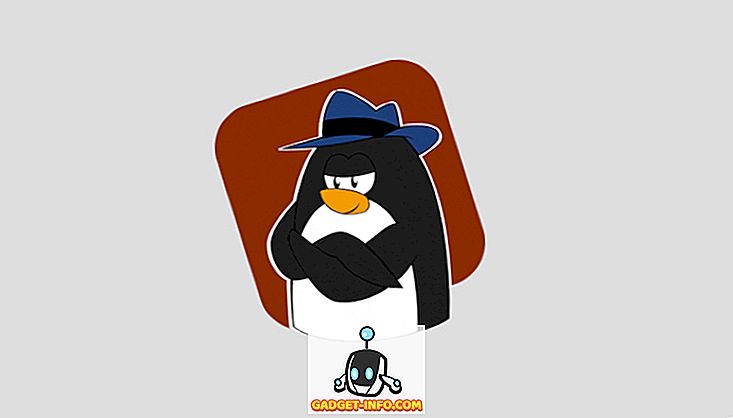
![Pengalaman Twitter Pengguna Purata [Pic]](https://gadget-info.com/img/more-stuff/294/average-user-s-twitter-experience.png)






